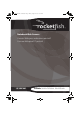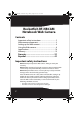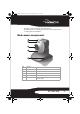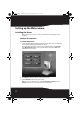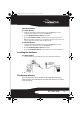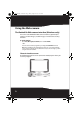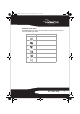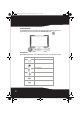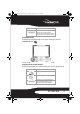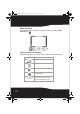RF-NBCAM - combined.
RF-NBCAM - combined.fm Page 2 Friday, August 11, 2006 11:27 AM Rocketfish RF-NBCAM Notebook Web Camera Contents Important safety instructions ..................................... 2 Web camera components ............................................ 3 Setting up the Web camera ......................................... 4 Using the Web camera................................................... 6 Legal notices ...................................................................16 Warranty .......................
RF-NBCAM - combined.fm Page 3 Friday, August 11, 2006 11:27 AM • The Web camera has obvious signs of breakage. • The Web camera is not working correctly or you can’t get it to work according to this User Manual. Web camera components 1 2 3 4 5 Item Description Function 1 Snapshot button Use to capture still images. 2 LED indicator Turns on when the Web camera is connected. 3 Lens Provides the image to the Web camera. 4 Microphone Provides sound reception for the Web camera.
RF-NBCAM - combined.fm Page 4 Friday, August 11, 2006 11:27 AM Setting up the Web camera Installing the driver Note: Install the driver first, then connect the Web camera to a USB port on your computer. Windows Environment To install the Windows driver: 1 Insert the Rocketfish Installation CD into the CD drive in your computer. The installation program automatically starts. If the installation program does not start automatically, click Start, Run, type D:\Setup.
RF-NBCAM - combined.fm Page 5 Friday, August 11, 2006 11:27 AM Mac Environment To install the Mac driver: 1 Insert the Rocketfish Installation CD into the CD-ROM drive in your computer, then double click on the CD-ROM drive. 2 Click the Rocketfish Driver OSX 1.0 file folder. 3 Click on Rocketfish Driver Install, then follow the on-screen instructions. Note: This Rocketfish Web camera is not compatible with iChat, because iChat only supports Apple’s Web cameras or IEEE 1394 Web cameras.
RF-NBCAM - combined.fm Page 6 Friday, August 11, 2006 11:27 AM Using the Web camera The Rocketfish Web camera interface (Windows only) You can use the Rocketfish Web camera interface (provided) to capture real-time images, record images, or execute the security function. To start the interface: • Click Start, All Programs, Rocketfish, then click Rocketfish. - OR You can also start the program by clicking the Rocketfish shortcut.
RF-NBCAM - combined.fm Page 7 Friday, August 11, 2006 11:27 AM Interface screen icons The following icons appear on the interface screen. Click the icon to enter the mode you want: Icon Description Preview mode. Snapshot mode. Video Clip mode. Security Monitoring mode. Exit. Camera control.
RF-NBCAM - combined.fm Page 8 Friday, August 11, 2006 11:27 AM Preview mode The following Preview mode screen opens when you first open the application, or when you click the Preview mode icon : Preview mode control buttons The following buttons are available when you are in Preview mode: Button Description Zoom in on the subject. Zoom out from the subject. Move the image up. Move the image down. Move the image to the left. Move the image to the right.
RF-NBCAM - combined.fm Page 9 Friday, August 11, 2006 11:27 AM Button Description Select the resolution. Choose between RGB24 and I420, then select one of five resolutions. Note: The file sizes of I420 images are smaller, so it may be a better choice for image transmission. SnapShot mode The following SnapShot mode screen opens when you click the SnapShot mode icon : Use the SnapShot mode to take one or more pictures.
RF-NBCAM - combined.fm Page 10 Friday, August 11, 2006 11:27 AM Video Clip mode The following Video Clip mode screen opens when you click the Video Clip mode icon : Video Clip mode control buttons The following buttons are available when you are in Video Clip mode: Button Description Send video clip by e-mail. Convert AVI files to MPEG-1 format. Start recording. Stop recording. Exit the Video Clip mode. Shows the choice you made in Preview mode.
RF-NBCAM - combined.fm Page 11 Friday, August 11, 2006 11:27 AM To create animation: 1 Press to start the animation. 2 Press to stop the animation. 3 Press to return to the Video Clip mode. Note: In order for the animation to work, the resolution must be lower than 320 × 240 (in either RGB24 or I420). Make sure the resolution is correct before using this function.
RF-NBCAM - combined.fm Page 12 Friday, August 11, 2006 11:27 AM Button Description Sets the degree of variance for every second of the recording image. When the variance is over a set threshold, the system alerts you. Set up alert sound effects. Note: You can use any image resolution in the Security Monitoring mode. To change the resolution, go back to Preview mode and make the change there. Camera control mode In Camera Control mode you can personalize your camera settings for different circumstances.
RF-NBCAM - combined.fm Page 13 Friday, August 11, 2006 11:27 AM Setting Function 3 Adjust the resolution from 640 × 480 to 1280 × 960. 4 Adjust the white balance in the image. Click to remove the check in Auto to adjust. 5 Click Default to return to the manufacturer’s settings. Click Load to return to the previous settings. Click Save to save the values you set up. 6 Outdoor/Indoor—Set based on where your Web camera is located.
RF-NBCAM - combined.fm Page 14 Friday, August 11, 2006 11:27 AM Setting Function 2 Customized Frame—You can use a customized frame that you create and access from this box. Note: The image area of the frame must be Pantone 255 and the frame size must be 640 × 480. 3 Auto Change—Select to automatically alternate between the available video effects and frames. No effect & frame—Select this to cancel video effects and frames. Zoom tab Use this screen to enable the zoom function and control the image.
RF-NBCAM - combined.fm Page 15 Friday, August 11, 2006 11:27 AM ArcSoft WebCam Companion This program offers a broad range of functions designed and optimized for Webcam use. Whether you use it to launch a video chat client or to automatically record movement detected by the device, WebCam Companion lets you get the most out of any Webcam. If you would like to know more about WebCam Companion, use the built-in Help file.
RF-NBCAM - combined.fm Page 16 Friday, August 11, 2006 11:27 AM Video chat using Yahoo Messenger To use Yahoo Messenger: 1 If you don’t have Yahoo Messenger, go to http://messenger.yahoo.com 2 3 4 5 to download it. After you register, download, and install the software, sign on to the Yahoo Messenger service. From the main window, click Tools, then select Start My Webcam. Right-click on a friend’s name in your Messenger List, then choose View Webcam.
RF-NBCAM - combined.fm Page 17 Friday, August 11, 2006 11:27 AM ICES-003 Statement: This Class B digital apparatus complies with Canadian ICES-003. Cet appareil numérique de la classe B est conforme à la norme NMB-003 du Canada. RSS Statement: Operation is subject to the following two conditions : (1) this device may not cause interference, and (2) this device must accept any interference, including interference that may cause undesired operation of the device. Copyright © 2006 Rocketfish.
RF-NBCAM - combined.
RF-NBCAM - combined.fm Page 19 Friday, August 11, 2006 11:27 AM Warranty 1 Year Limited Warranty Rocketfish Products (“Rocketfish”) warrants to you, the original purchaser of this new RF-NBCAM Notebook Web Camera (“Product”), that the Product shall be free of defects in the original manufacture of the material or workmanship for one (1) year from the purchase of the Product (“Warranty Period”).
RF-NBCAM - combined.
RF-NBCAM - combined.fm Page 21 Friday, August 11, 2006 11:27 AM Rocketfish RF-NBCAM Caméra Web pour ordinateur portatif Table des matières Instructions de sécurité importantes.....................21 Composants de la caméra Web................................22 Configuration de la caméra Web .............................23 Utilisation de la caméra Web ....................................25 Avis juridiques ................................................................37 Garantie ...........................
RF-NBCAM - combined.fm Page 22 Friday, August 11, 2006 11:27 AM • La caméra Web présente des signes visibles de cassure. • La caméra Web ne fonctionne pas correctement ou il n'est pas possible de la faire fonctionner conformément à ce Guide de l'utilisateur . Composants de la caméra Web 1 2 3 4 5 22 Élément Description Fonction 1 Touche Instantané Permet de capturer des images fixes. 2 Témoin à DEL Il s'allume lorsque la caméra Web est connectée.
RF-NBCAM - combined.fm Page 23 Friday, August 11, 2006 11:27 AM Configuration de la caméra Web Installation du pilote Remarque : Installer d'abord le pilote, connecter ensuite la caméra Web au port USB de l'ordinateur. Environnement Windows Pour installer le pilote Windows : 1 Introduire le CD d'installation Rocketfish dans le lecteur de CD de l’ordinateur. Le programme d'installation démarre automatiquement.
RF-NBCAM - combined.fm Page 24 Friday, August 11, 2006 11:27 AM Environnement Mac Pour installer le pilote Mac : 1 Insérer le CD d'installation Rocketfish dans le lecteur de CD-ROM de l'ordinateur et cliquer deux fois sur ce lecteur. 2 Cliquer sur le dossier de fichiers Rocketfish Driver OSX 1.0 (Pilote OSX 1.0 Rocketfish). 3 Cliquer sur Rocketfish Driver Install (Installer le pilote Rocketfish) et suivre les instructions affichées à l’écran.
RF-NBCAM - combined.fm Page 25 Friday, August 11, 2006 11:27 AM Logiciel tiers Il est possible d'installer n'importe quel logiciel de conférence ou de discussion vidéo. Pour plus d’informations sur les logiciels de discussion vidéo, voir « Video chat » page 35.
RF-NBCAM - combined.fm Page 26 Friday, August 11, 2006 11:27 AM Écran de l'interface principale L'écran d'interface suivant (en mode Aperçu) s'ouvre lors du démarrage de l'application : Icônes de l'écran d'interface Les icônes suivantes apparaissent sur l'écran d'interface. Cliquer sur l'icône pour entrer dans le mode souhaité : Icône Description Mode Aperçu. Mode Instantané. Mode Clip vidéo. Mode Surveillance (sécurité). Quitter. Commandes de la caméra Web.
RF-NBCAM - combined.fm Page 27 Friday, August 11, 2006 11:27 AM Mode Aperçu L'écran suivant Preview mode (Mode Aperçu) s'ouvre lors de la première utilisation de l’application ou en cliquant sur l'icône Preview mode : Boutons de commande du mode Aperçu Les boutons suivants sont disponibles en mode Aperçu : Bouton Description Zoom avant sur le sujet Zoom arrière sur le sujet. Déplacement de l'image vers le haut. Déplacement de l'image vers le bas. Déplacement de l'image vers la gauche.
RF-NBCAM - combined.fm Page 28 Friday, August 11, 2006 11:27 AM Bouton Description Sélection de la résolution. Choisir entre RGB24 et I420, et sélectionner ensuite une des cinq résolutions. Remarque : Les dimensions du fichier d'images I420 sont plus petites, ce peut donc être un meilleur choix de transmission des images. Mode instantané L'écran suivant SnapShot mode (Mode Instantané) s'ouvre en cliquant sur l'icône SnapShot mode : Utiliser le mode Instantané pour prendre une ou plusieurs photos.
RF-NBCAM - combined.fm Page 29 Friday, August 11, 2006 11:27 AM Mode clip vidéo L'écran suivant Video Clip mode (Mode Clip vidéo) s'ouvre en cliquant sur l'icône Video Clip mode : Boutons de commande du mode clip vidéo Les boutons suivants sont disponibles en mode clip vidéo: Bouton Description Envoyer un clip vidéo par courriel. Convertir les fichiers AVI au format MPEG-1. Commencer l'enregistrement. Arrêter l'enregistrement. Quitter le mode Clip vidéo. Affiche le choix réalisé en mode Aperçu.
RF-NBCAM - combined.fm Page 30 Friday, August 11, 2006 11:27 AM Pour créer une animation : 1 Appuyer sur pour démarrer une animation. 2 Appuyer sur pour arrêter une animation. 3 Appuyer sur pour revenir au mode clip vidéo. Remarque : Pour qu’une animation fonctionne, la résolution doit être inférieure à 320 × 240 (en RGB24 ou en I420). S'assurer que la résolution est correcte avant d'utiliser cette fonction.
RF-NBCAM - combined.fm Page 31 Friday, August 11, 2006 11:27 AM Bouton Description Configuration des paramètres horaires du système de surveillance (sécurité). Permet de définir le degré de variation de chaque seconde d'enregistrement de l'image. Lorsque la variation dépasse le seuil défini, le système alerte l’utilisateur. Configuration des effets sonores de l'alarme. Remarque : Il est possible d’utiliser n'importe quelle résolution d'image dans le mode de surveillance (sécurité).
RF-NBCAM - combined.fm Page 32 Friday, August 11, 2006 11:27 AM Paramètre Fonction 32 1 Image Mirror (Effet miroir) - Retournement horizontal de l'image. Image FlipRetournement de l'image - Retournement vertical de l'image. Low Light (Faible luminosité) - Doit être sélectionné pour obtenir une image claire dans des situations de faible luminosité. 2 Effectuer le réglage des éléments de l'image selon les préférences de l'utilisateur. 3 Régler la résolution de 640 × 480 à 1280 × 960.
RF-NBCAM - combined.fm Page 33 Friday, August 11, 2006 11:27 AM Onglet Effects (Effets) 1 2 3 Paramètre Fonction 1 Effects (Effets) - Sélectionner parmi 16 effets vidéo différents. Frame (Trame) - Sélectionner parmi 10 trames vidéo différentes. Remarque : Ces effets et trames peuvent aussi être appliqués au logiciel de discussion vidéo du type MSN Messenger. De plus, il est possible de se connecter directement à cette page Effets depuis le logiciel de discussion vidéo.
RF-NBCAM - combined.fm Page 34 Friday, August 11, 2006 11:27 AM Onglet Zoom Utiliser cet écran pour activer les fonctions du zoom et du contrôle de l'image. Pour utiliser la fonction zoom : 1 Cliquer sur Enable Zoom (Activer zoom) pour activer la fonction du zoom. 2 Cliquer et faire glisser la barre pour un zoom avant ou pour un zoom arrière. 3 Cliquer sur les flèches de direction pour déplacer l'image vers le haut, vers le bas, vers la gauche ou vers la droite.
RF-NBCAM - combined.fm Page 35 Friday, August 11, 2006 11:27 AM ArcSoft WebCam Companion Cette application offre une large gamme de fonctions conçues et optimalisées pour les caméras Web. Qu'elle soit utilisée pour démarrer un client de discussion vidéo ou pour enregistrer automatiquement tout mouvement détecté par l'appareil, WebCam Companion permet à l'utilisateur d'obtenir le maximum de n'importe quelle caméra Web. Pour en savoir plus sur WebCam Companion, utiliser le fichier d'aide intégré.
RF-NBCAM - combined.fm Page 36 Friday, August 11, 2006 11:27 AM 4 Double-cliquer sur l'ami de la liste de contacts qui est disponible pour une discussion et cliquer ensuite sur l'icône de la caméra Web. L'ami de l'utilisateur reçoit une invitation à discuter. 5 Lorsque l'ami accepte, la discussion vidéo commence. Pour de plus amples informations, se rendre sur http://messenger.msn.com.
RF-NBCAM - combined.fm Page 37 Friday, August 11, 2006 11:27 AM Avis juridiques Déclaration de la FCC : Informations sur la réglementation des États-Unis Cet appareil est conforme à l’article 15 du règlement de la FCC. Son fonctionnement est soumis aux deux conditions suivantes : (1) Ce dispositif ne doit pas causer d’interférences indésirables et (2) ce dispositif doit accepter toutes interférences reçues, y compris celles risquant d'entraîner un fonctionnement indésirable du dispositif.
RF-NBCAM - combined.
RF-NBCAM - combined.fm Page 39 Friday, August 11, 2006 11:27 AM Garantie Garantie limitée d’un an Rocketfish Products (« Rocketfish ») garantit au premier acheteur de cette RF-NBCAM Caméra Web pour ordinateur portatif (« Produit »), qu’il est exempt de vice de matériau ou de main-d’œuvre à l’origine, pour une période d’un (1) an à partir de la date d’achat du Produit (« Période de garantie »).
RF-NBCAM - combined.
RF-NBCAM - combined.fm Page 41 Friday, August 11, 2006 11:27 AM Rocketfish RF-NBCAM Cámara Web para PC portátil Contenido Instrucciones importantes de seguridad..............41 Componentes de la cámara Web.............................42 Configuración de la cámara Web.............................43 Uso de la cámara Web .................................................45 Avisos legales..................................................................57 Garantía ...............................................
RF-NBCAM - combined.fm Page 42 Friday, August 11, 2006 11:27 AM • La cámara Web presenta señales obvias de daño. • La cámara Web no está funcionando correctamente o no puede hacer que funcione según esta Guía del Usuario. Componentes de la cámara Web 1 2 3 4 5 42 Element Descripción o Función 1 Botón de Foto instantánea Úselo para capturar imágenes estáticas. 2 Indicador LED Se ilumina cuando la cámara Web está conectada. 3 Lente Provee la imagen a la cámara Web.
RF-NBCAM - combined.fm Page 43 Friday, August 11, 2006 11:27 AM Configuración de la cámara Web Instalación del controlador Nota: Primero instale el controlador y luego conecte la cámara Web a un puerto USB en su computadora. Entorno Windows Para instalar el controlador de Windows: 1 Inserte el CD de instalación de Rocketfish en la unidad de CD de su computadora. El programa de instalación comenzará automáticamente.
RF-NBCAM - combined.fm Page 44 Friday, August 11, 2006 11:27 AM Entorno Mac Para instalar el controlador de Mac: 1 Inserte el CD de instalación de Rocketfish en la unidad de CD-ROM de su computadora y haga clic en la unidad de CD-ROM. 2 Haga clic en la carpeta Rocketfish Driver OSX 1.0 (Controlador Rocketfish para OSX 1.0). 3 Haga clic en Rocketfish Driver Install (Instalación del controlador Rocketfish), y siga las instrucciones en pantalla.
RF-NBCAM - combined.fm Page 45 Friday, August 11, 2006 11:27 AM Software de terceros Usted puede instalar el software que desee para videoconferencias o conversaciones por video. Para más información acerca de software para conversaciones por video, refiérase a “Video chat” en la página 55.
RF-NBCAM - combined.fm Page 46 Friday, August 11, 2006 11:27 AM La pantalla de la interfaz principal Se abrirá la siguiente pantalla de interfaz (en el modo de vista previa) cuando inicie el programa: Iconos de la pantalla de interfaz Los siguientes iconos aparecerán en la pantalla de interfaz. Haga clic en el icono para ingresar al modo que desee: Icono Descripción Modo de vista previa. Modo de instantáneas (Snapshot). Modo de clip de video. Modo de monitoreo de seguridad. Salir.
RF-NBCAM - combined.fm Page 47 Friday, August 11, 2006 11:27 AM Modo de vista previa La siguiente pantalla de Preview mode (Modo de vista previa) se abrirá cuando inicie el programa por primera vez o cuando haga clic en el icono Preview mode : Botones de control del modo de vista previa Los siguientes botones están disponibles cuando se encuentre en el modo de vista previa: Botón Descripción Acercarse al sujeto. Alejarse del sujeto. Mover la imagen hacia arriba. Mover la imagen hacia abajo.
RF-NBCAM - combined.fm Page 48 Friday, August 11, 2006 11:27 AM Botón Descripción Mover la imagen hacia la derecha. Seleccione la resolución. Escoja entre RGB24 e I420 y luego seleccione una de cinco resoluciones. Nota: El tamaño de archivos de imágenes I420 es más pequeño, así que puede ser una mejor alternativa para transmitir la imagen.
RF-NBCAM - combined.fm Page 49 Friday, August 11, 2006 11:27 AM Botón Descripción Muestra la selección que hizo en el modo de vista previa. Nota: Para cambiar la resolución, regrese al modo de vista previa y realice el cambio ahí.
RF-NBCAM - combined.fm Page 50 Friday, August 11, 2006 11:27 AM Botón Descripción Detener la grabación. Sale del modo de clip de video. Muestra la selección que hizo en el modo de vista previa. Nota: Para cambiar la resolución, regrese al modo de vista previa y realice el cambio ahí. Para crear una animación: 1 Presione comenzar la animación. 2 Presione para detener la animación. 3 Presione para regresar al modo de clip de video.
RF-NBCAM - combined.fm Page 51 Friday, August 11, 2006 11:27 AM Botones de control del modo de monitoreo de seguridad Los siguientes botones están disponibles cuando se encuentre en el modo de monitoreo de seguridad: Botón Descripción Comenzar la grabación. Detener la grabación. Configurar los parámetros de tiempo del sistema de monitoreo de seguridad. Establezca el grado de variación para cada segundo de la imagen que se graba.
RF-NBCAM - combined.fm Page 52 Friday, August 11, 2006 11:27 AM Ficha Settings (Configuración) 1 5 2 6 3 4 52 7 Ajuste Función 1 Image Mirror (Imagen reflejada) — Voltea la imagen horizontalmente. Image Flip (Volteo de imagen) — Voltea la imagen verticalmente. Low Light (Poca luz) — Seleccione para obtener una imagen clara en situaciones de poca luz. 2 Ajuste los elementos de imagen según sus preferencias personales. 3 Ajuste la resolución desde 640 × 480 a 1280 × 960.
RF-NBCAM - combined.fm Page 53 Friday, August 11, 2006 11:27 AM Ficha Effects (Efectos) 1 2 3 Ajuste Función 1 Effects (Efectos) — Seleccione entre 16 efectos de video diferentes. Frame (Cuadro) — Seleccione entre 10 cuadros de video diferentes. Nota: Estos efectos y cuadros sólo se pueden aplicar a software de conversación por video tal cómo MSN Messenger. También, puede conectarse directamente a esta página de efectos desde el software de conversación por video.
RF-NBCAM - combined.fm Page 54 Friday, August 11, 2006 11:27 AM Ficha Zoom Use esta pantalla para habilitar la función de zoom y controlar la imagen. Para usar la función zoom: 1 Haga clic en Enable Zoom (Habilitar zoom) para activar la función zoom. 2 Haga clic y arrastre la barra para acercarse o alejarse. 3 Haga clic en las flechas direccionales para mover la imagen hacia arriba, abajo, izquierda o derecha.
RF-NBCAM - combined.fm Page 55 Friday, August 11, 2006 11:27 AM ArcSoft WebCam Companion Este programa le ofrece una gama amplia de funciones diseñadas para optimizar el uso de la cámara Web. Ya sea que lo use para lanzar un cliente de conversación por video o para grabar automáticamente el movimiento detectado por el dispositivo, el programa WebCam Companion le permite usar cualquier cámara Web al máximo. Si quisiera saber más acerca de WebCam Companion, refiérase al archivo de ayuda integrado.
RF-NBCAM - combined.fm Page 56 Friday, August 11, 2006 11:27 AM 4 Haga doble clic en un amigo en su lista de contactos que esté disponible para conversar y haga clic en el icono de la cámara Web. Su amigo recibirá un mensaje de invitación para conversar con usted. 5 Cuando su amigo acepte, la conversación por video comenzará. Para obtener información adicional, visite http://messenger.msn.com .
RF-NBCAM - combined.fm Page 57 Friday, August 11, 2006 11:27 AM Avisos legales Declaración de la FCC Información reguladora de los Estados Unidos Este dispositivo satisface la parte 15 del reglamento FCC. Su operación está sujeta a las dos condiciones siguientes: (1) Este dispositivo no puede causar interferencia dañina, y (2) este dispositivo debe aceptar cualquier interferencia recibida incluyendo interferencias que puedan causar una operación no deseada.
RF-NBCAM - combined.
RF-NBCAM - combined.fm Page 59 Friday, August 11, 2006 11:27 AM Garantía Garantía Limitada de 1 Año Rocketfish Products (“Rocketfish”) le garantiza a usted, el comprador original de esta nueva RF-NBCAM Cámara Web para PC portátil (“El Producto”), que ésta se encontrará libre de defectos de material en su fabricación original o de mano de obra por un periodo de un (1) año a partir de la fecha de compra del Producto (“El Período de Garantía”).
RF-NBCAM - combined.
RF-NBCAM - combined.
RF-NBCAM - combined.